在选择装机硬件时,我们的建议是先选择CPU,根据自己的使用要求和价位可以很容易地选出CPU,这里大家可以参考一下CPU的天梯图,可以看出不同型号的CPU大致的性能。CPU可以占到总预算的10-20%,然后去搭配相同插槽的主板。
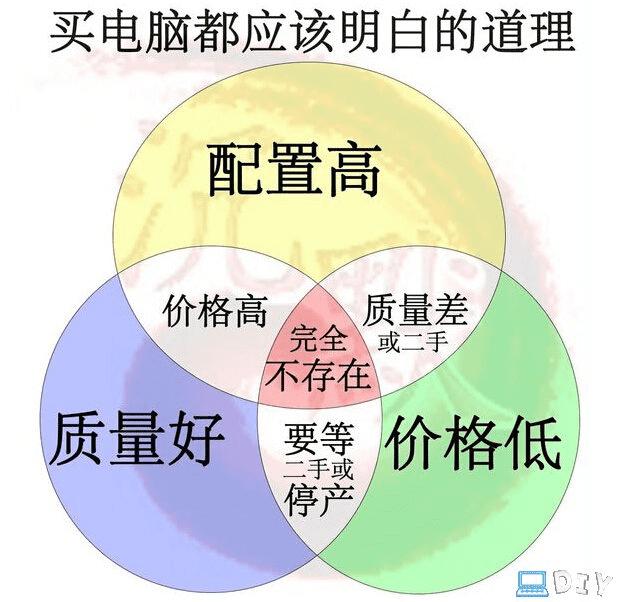
买电脑都应该明白的道理(图片源自百度贴吧)
如果要兼顾以后的升级,主板不能选择太旧的,对不同功能有特殊要求的要选好合适的主板,要想具备USB 3.0功能,就要选择具有USB 3.0接口的主板,如果要在机箱前面板使用USB 3.0,就必须同时满足支持USB 3.0的主板和机箱面板,二者缺一不可。
选完CPU和主板之后就是内存条。目前的主流主板是DDR3的内存,如果需要大内存,可以使用单根大容量的内存,也可以用多根内存组成大内存,如果准备在以后升级大内存,就最好选用单根大内存条,这样在升级时直接加内存就可以了。
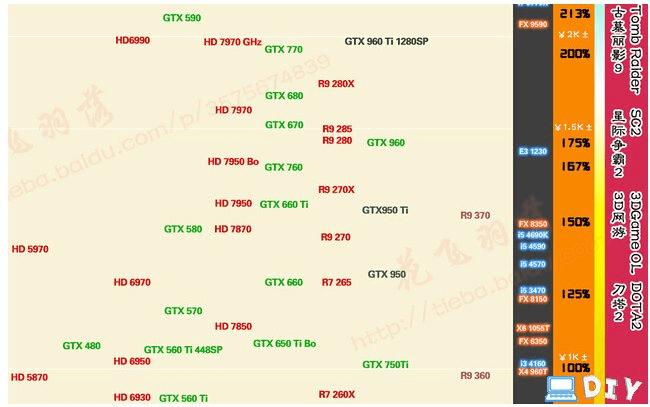
说到显卡,很多朋友都喜欢追求高端的显卡,其实这并没有必要,显卡还是符合自己的需要就行,这里我们再提一下天梯图,即显卡天梯图,如果没有特殊的要求,CPU和显卡性能相当可以更好地发挥出整机性能。
接下来是散热器,如果是偏入门级的CPU,使用随附的散热器即可,如果选择的是散片或中高端产品,则要自己搭配散热器。一般来讲,风冷散热器可以满足多数用户的需求,高端CPU在长时间高负荷运行时才会用到水冷散热器。散热器搭配的CPU有所不同,适用的平台和CPU种类也要看好。

英特尔的CPU自带的散热器
硬盘的选择较为简单,一般不会存在兼容性问题,只要容量选好就可以,以后加硬盘也比较方便,如果预算充足,可以选用固态硬盘来提供更快的读写速度,搭配大容量的机械硬盘也是不错的选择。
电源的选择比较重要,在前面的硬件都选好之后,需要我们大致计算一下整机的功耗,从而选择功率合适的电源。由于要为不同硬件提供稳定的供电,我们的建议是可大不可小,即电源的额定功率要超过所有硬件的最大功率之和。此外电源提供的接口也要和硬件一致,如显卡采用的是双6pin接口,电源就要有对应的供电接口。

机箱对长显卡的支持
最后是机箱的选择,这里要兼顾主板、显卡和散热器,如果是大主板,长显卡和高散热器,就要大机箱才能容纳,这个一定要选好,还有需要特殊功能的也要选对。
如果对自己的硬件兼容性没有把握,可以使用自己喜欢的搜索引擎来查阅,也可以参考已有的配置单,根据自己的需要来更改一部分硬件。
选好了合适的硬件,就可以开始进行安装了。安装前要将硬件准备齐全,还需准备好十字螺丝刀,最好有一次性手套。我们假定大家选择的硬件没有兼容问题,可以直接安装。

首先要将CPU安装到主板的方形插槽区域,在这里二者的针脚和插槽是对应的。打开插槽旁的拨片,注意CPU的一个角会有三角形的标志,这个标志要和主板上的三角形标志对齐,此时插槽顺序正确,可以将CPU装入,按下拨片将CPU锁定。

少量涂抹硅脂后按照说明书安装散热器
接下来将硅脂涂抹在CPU上,这里可以使用一次性手套,注意不要涂抹得太多,只要均匀即可,然后按照散热器的说明书将散热器固定在CPU表面,注意螺丝等部件的正反,风冷散热器的风扇是从前向后吹的。散热器的电源线要插在附近的CPU_FAN插槽上,注意正反。

散热器安装完毕
在CPU附近有内存条插槽,要将内存长短不同的触点区域对准插槽,按下之后插槽两端的卡扣会锁住内存条,内存条反向是无法装入的。

安装内存条示意
笔者建议您不要着急将硬件直接安装到主机内,可以先测试能够正常开机后再进行安装。您可以先将显卡插在PCI插槽上,SATA线连接硬盘和主板,显示器连接显卡,连接电源之后开机测试一下。
要注意的是,这时候主板并没有连接机箱上的开机键,需要我们使用金属短接主板上的PW+和PW-接头才可以接通电源开机。如果可以正常开机,就可以取下显卡,将硬件装进机箱内了。

下置电源安装示意
笔者的建议是先安装电源,如果需要走背线则需要将电源线理顺经背线孔放置机箱后面。接下来看主板挡板的方向,将挡板安装在机箱内,然后安装主板,注意主板的方向,放置好后安装螺丝固定。下面是安装显卡,这里要先比划好显卡接口在机箱背板的位置,移除需要使用位置的挡板,插上之后安装螺丝即可。

主板安装完成
随后是安装硬盘,硬盘的安装也很简单,不同的机箱可能设计了不同的放置方式,只要放在硬盘位拧上螺丝即可,同样要注意正反。

最后是连接电源线和数据线,不同硬件的电源线接口不同,一般不会接错,需要注意的是6+2pin的是显卡的电源线,4+4pin的是CPU的电源线,硬盘除了接电源线外还要用SATA线连接到主板的SATA接口。

机箱上线缆的对应插头(图片源自百度贴吧)
机箱上的线缆也要连接到主板的对应位置上,其中POWER SW为开机键,RESET SW为重启键,POWER LED为电源指示灯,AUDIO是音频,USB为前置USB接口,USB 3.0有专门的接口。如果不确定害怕接错,可以参考机箱内的说明书进行连接。
机箱内的硬件连接线一般都设计有凹槽或者卡扣,CPU等供电线也是由方形和圆形的口组成的,一般不会接反,接线的时候看好不要强行插线即可,最后盖上机箱的侧板,连接好电源线和显示线,主机安装到这里就完成了。
在装机之后还需要进行开机调试。如果是新买的没有系统的硬盘,还要准备系统盘来进行系统安装,使用优盘或存储卡都是方便的选择,有光驱的朋友也可以使用安装光盘来安装系统。

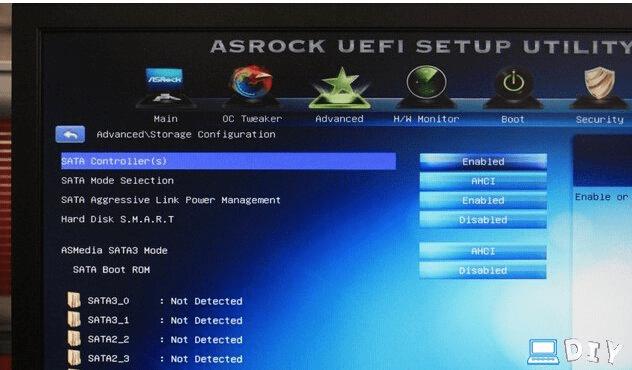
主板BIOS界面
我们以优盘安装系统为例,在BIOS中设置USB设备启动即可,保存后重启即可进入系统安装界面,此时按照自己的使用需要进行对应的设置,完成Windows的安装。
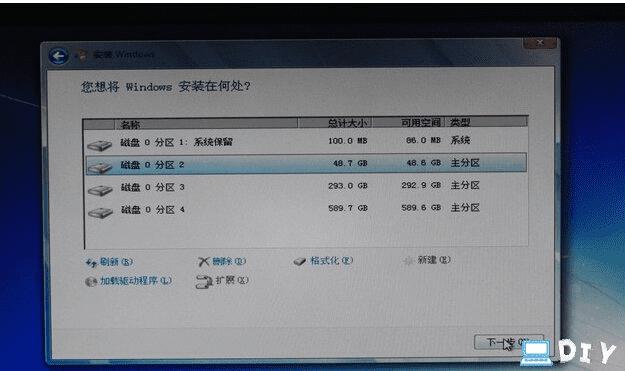
进行Windows的安装操作
进行到这一步还没有完,在完成设置之后要下载硬件的对应驱动程序,全部安装之后再运行必要的测试或跑分程序,进一步确定硬件全部正常,至此装机过程全部完成。

DIY装机可以锻炼动手能力
其实DIY装机并不复杂,只要胆大心细就可以完成装机工作,初次装机可以让有装机经验的朋友进行指导。由于篇幅限制,本文的介绍主要侧重在硬件的选择和安装上,也是让装机小白入手的快速教程。
如果您对本文有任何意见或建议,欢迎文明地在文末的评论中说明。如果有实际装机的演示必要也请说明,笔者会在以后的文章中给出装机硬件的选择及操作的详细说明。希望本篇文章能够对大家有一定的帮助!有兴趣的朋友也可以看看下面的装机教程:新手装机 妹子亲自指导组装机最全教程
本文地址:http://www.45fan.com/dnjc/79074.html
